
都今天了
你还不会用Stable Diffusion?
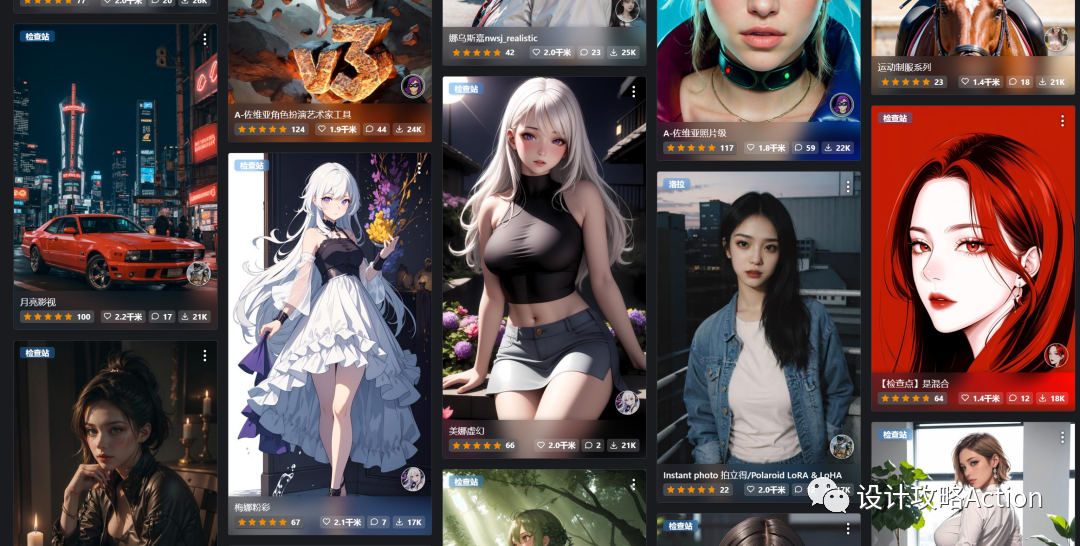
1-配置要求
2-安装教程
3-关于版本及更新
4-启动打开
5-界面说明及绘制
最低配置需要4GB显存,基本配置6GB显存,推荐配置12GB显存或者以上。(stable diffusion Ai 绘画主要是运行显卡,算力越强,出图越快。显存越大,所设置图片的分辨率越高)

Stable Diffusion一键整合包可在文末查看获取
1、首先鼠标双击打开启动器运行依赖。
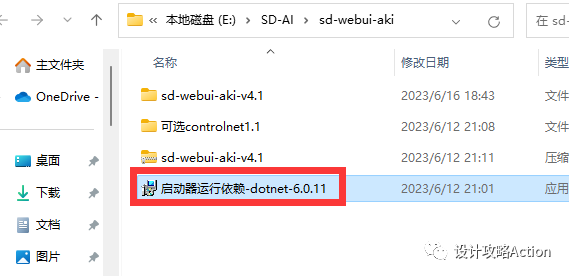
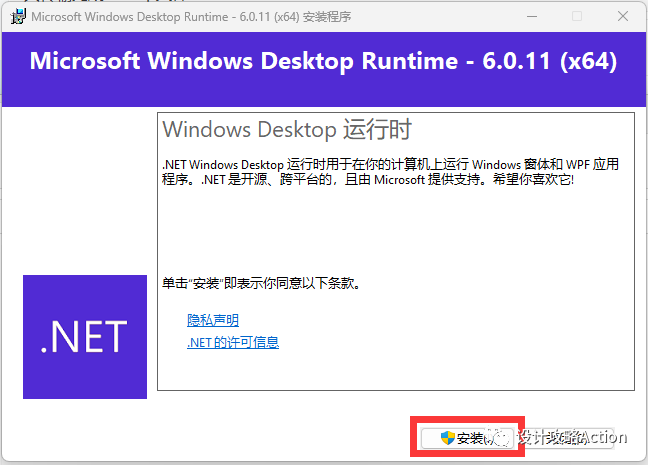
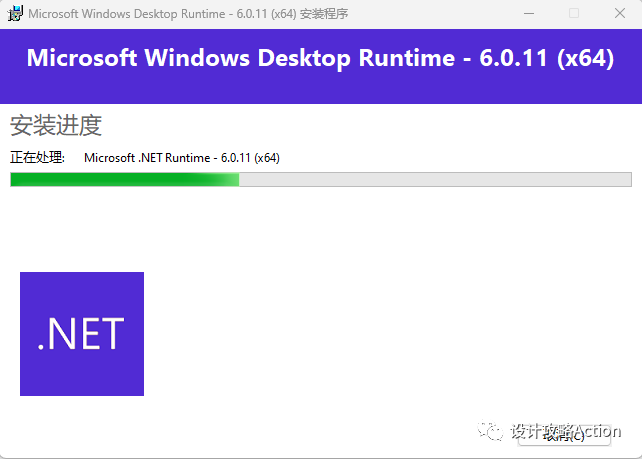
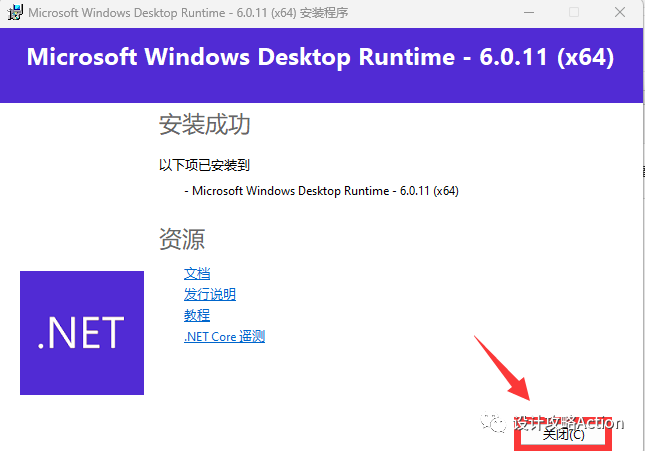
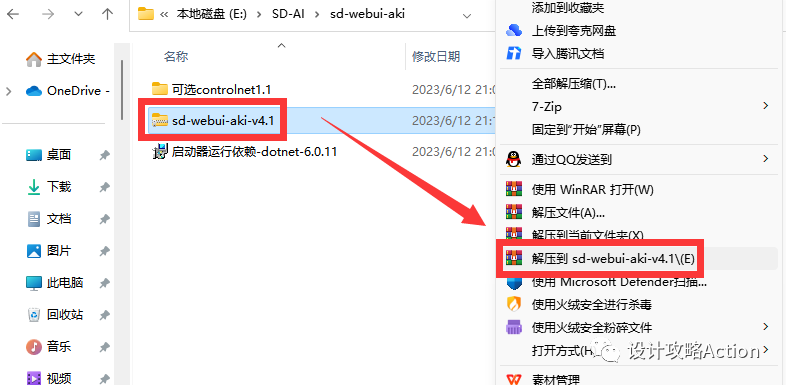
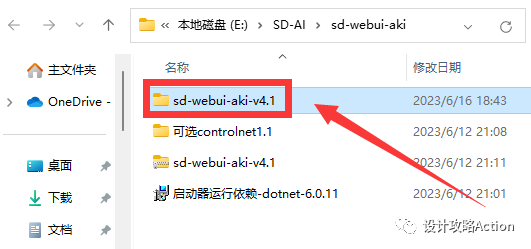
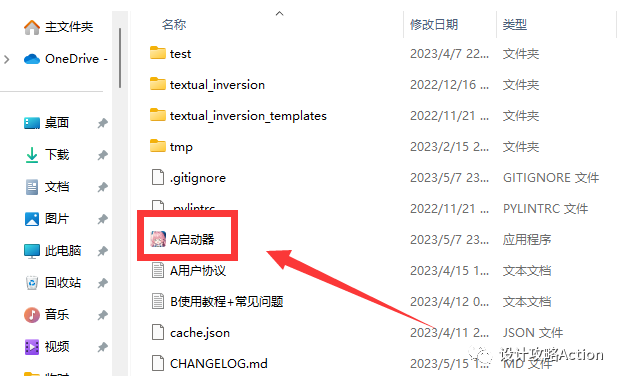
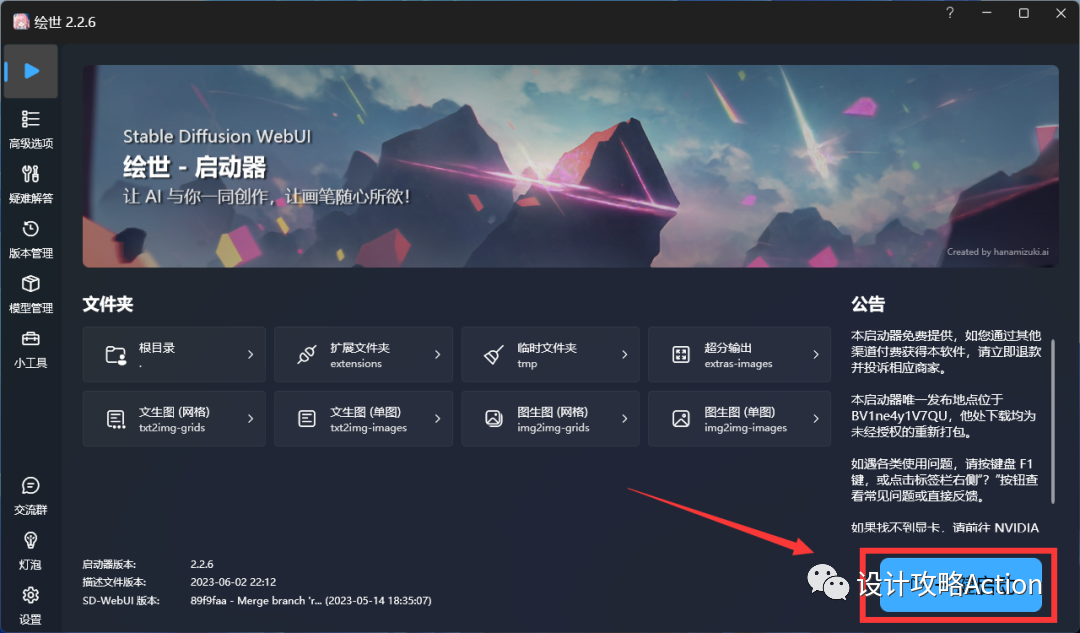
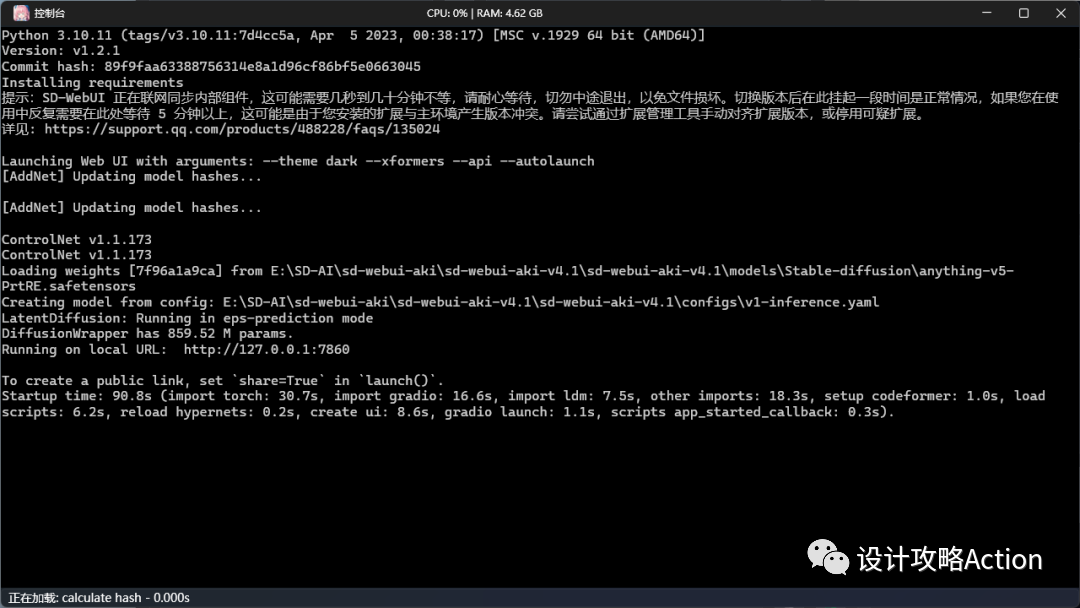
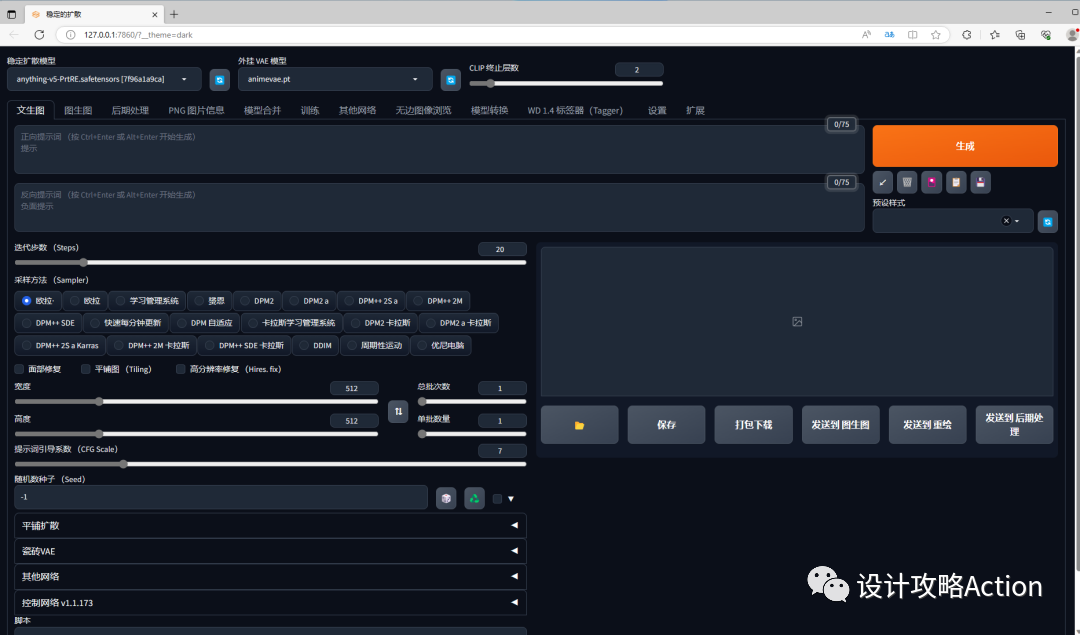
Stable Diffusion webui/绘世等各类整合包的更新比较频繁,可以在对应的启动器的版本管理功能内进行更新,当然一般不更新也不影响正常使用:
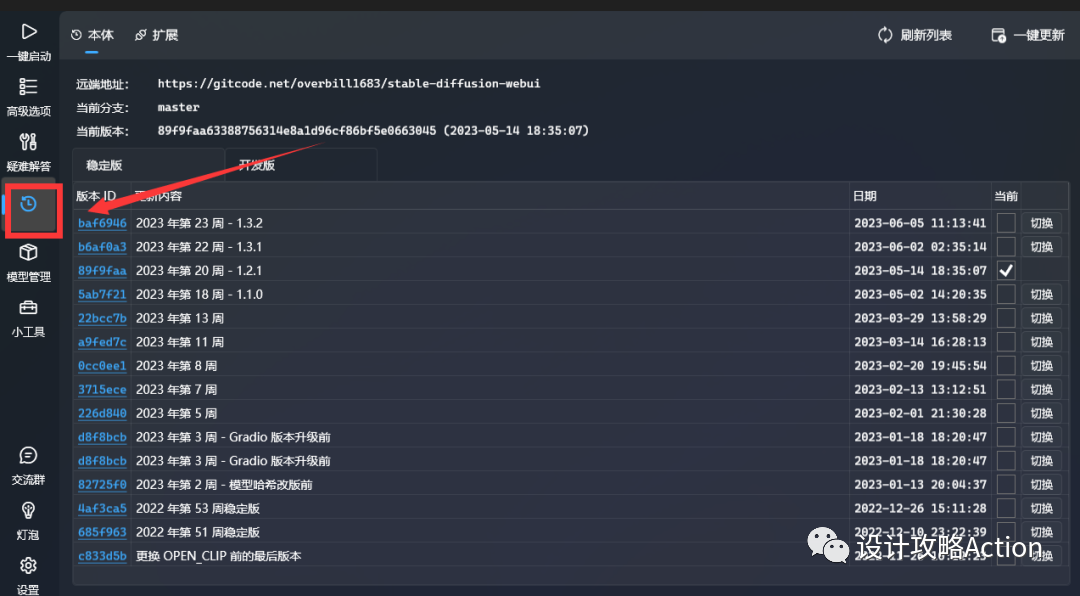
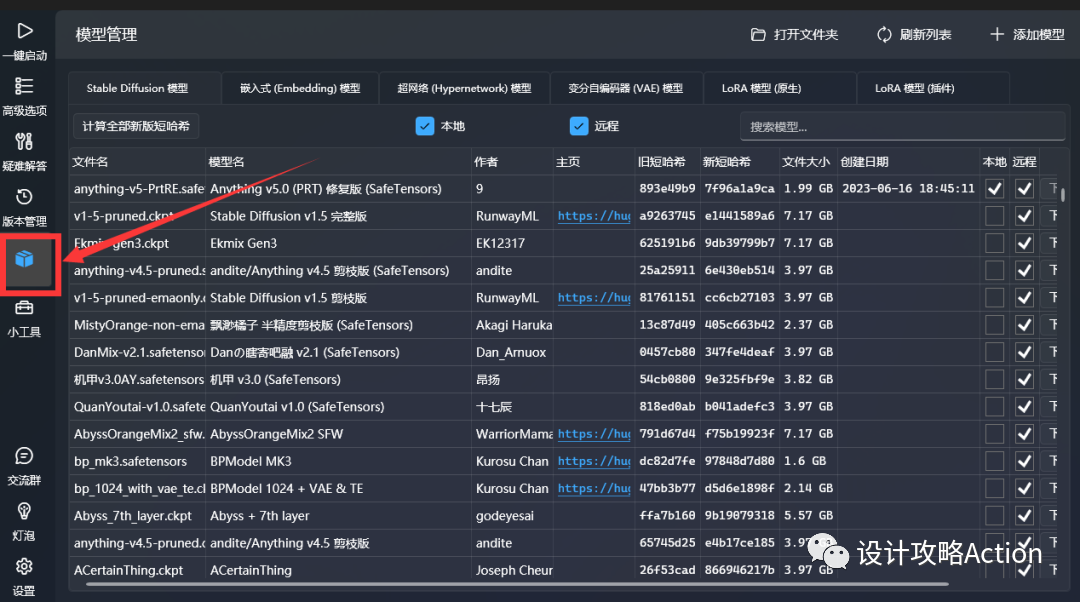
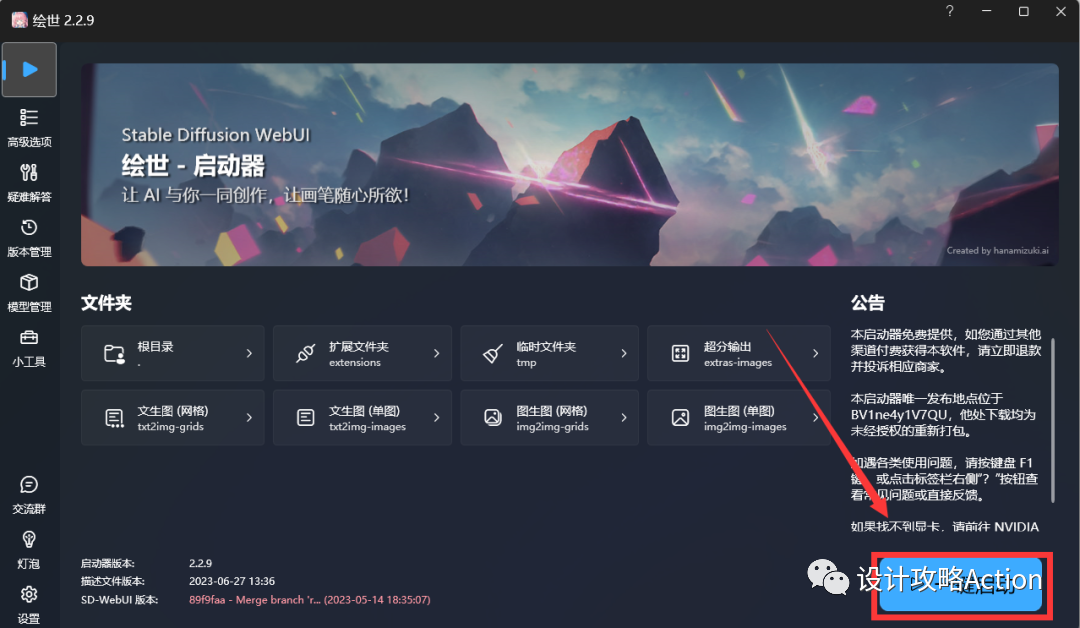
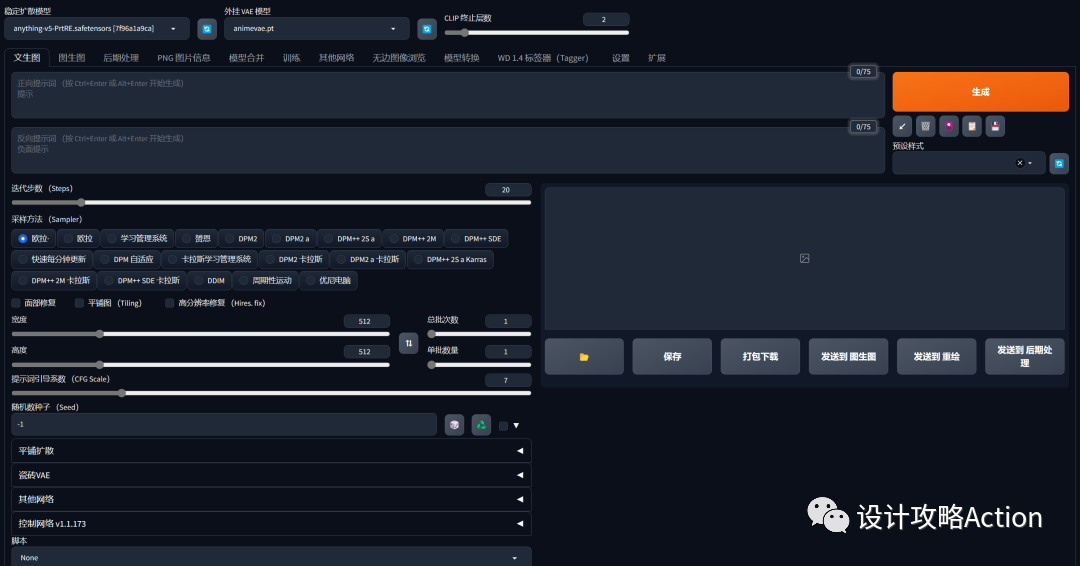
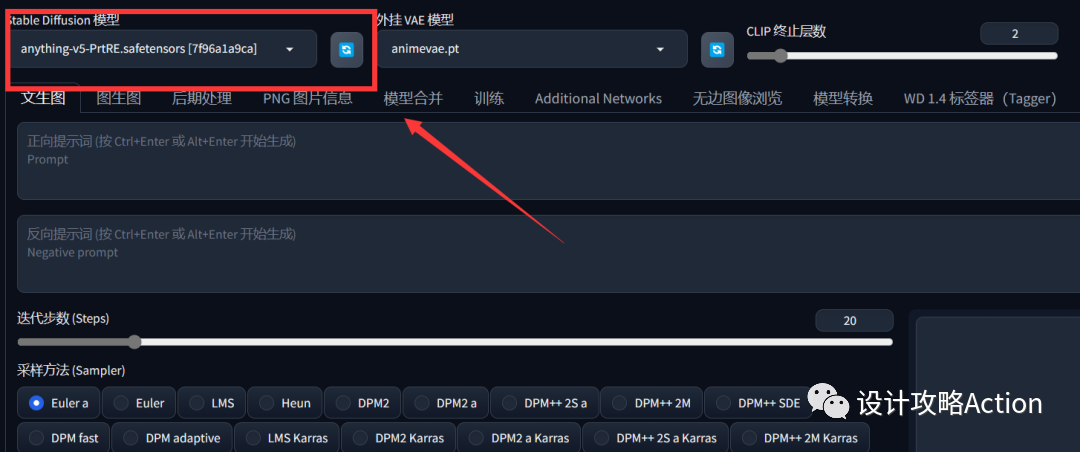
安装完SD软件后,必须搭配主模型才能使用。
不同的主模型,其画风和擅长的领域会有侧重,例如卡通风、国风、水墨风、现实真人、赛博朋克、武侠、科幻风等。
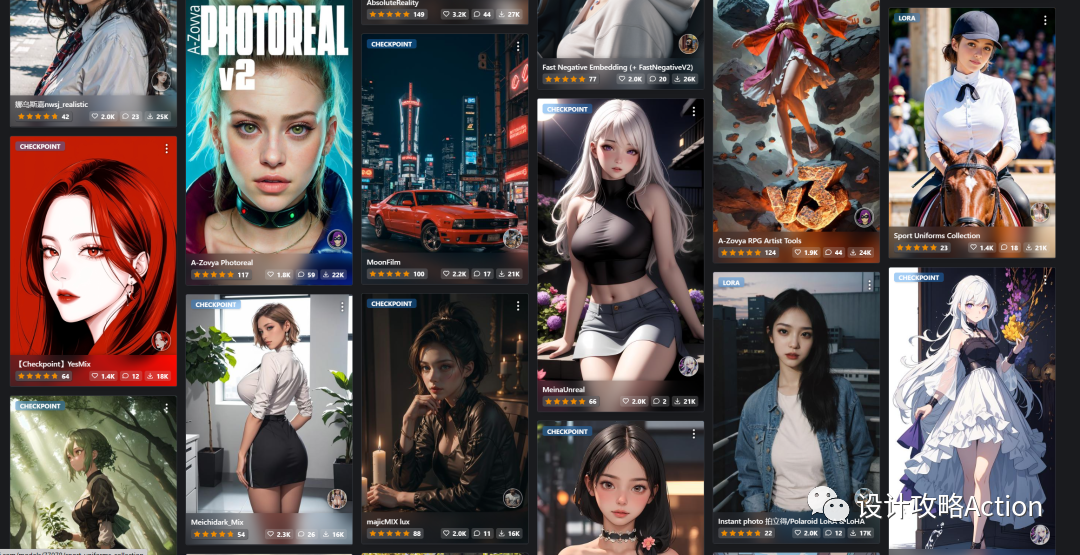
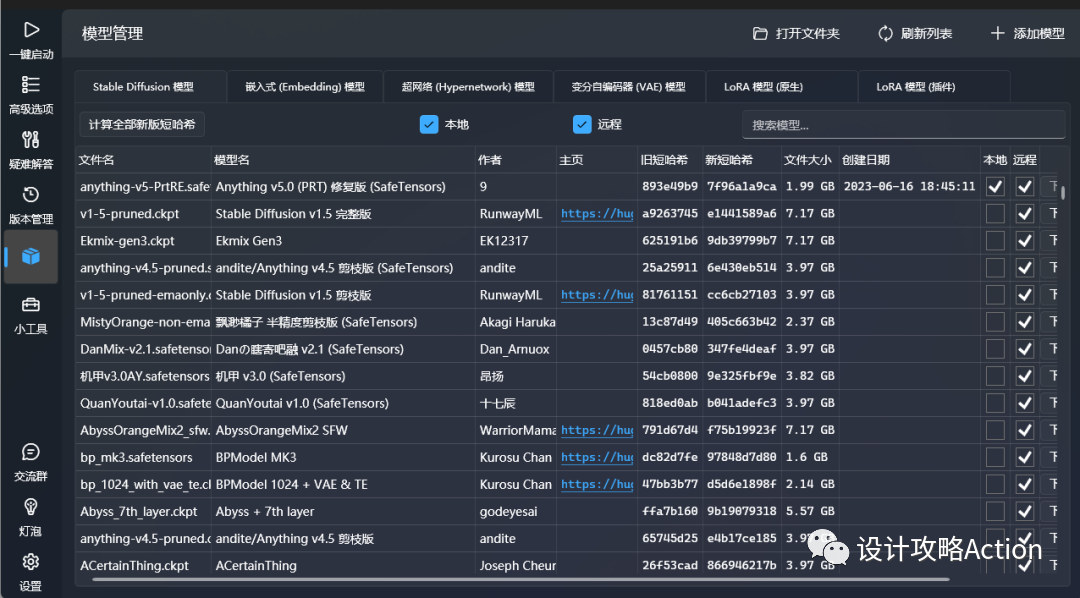
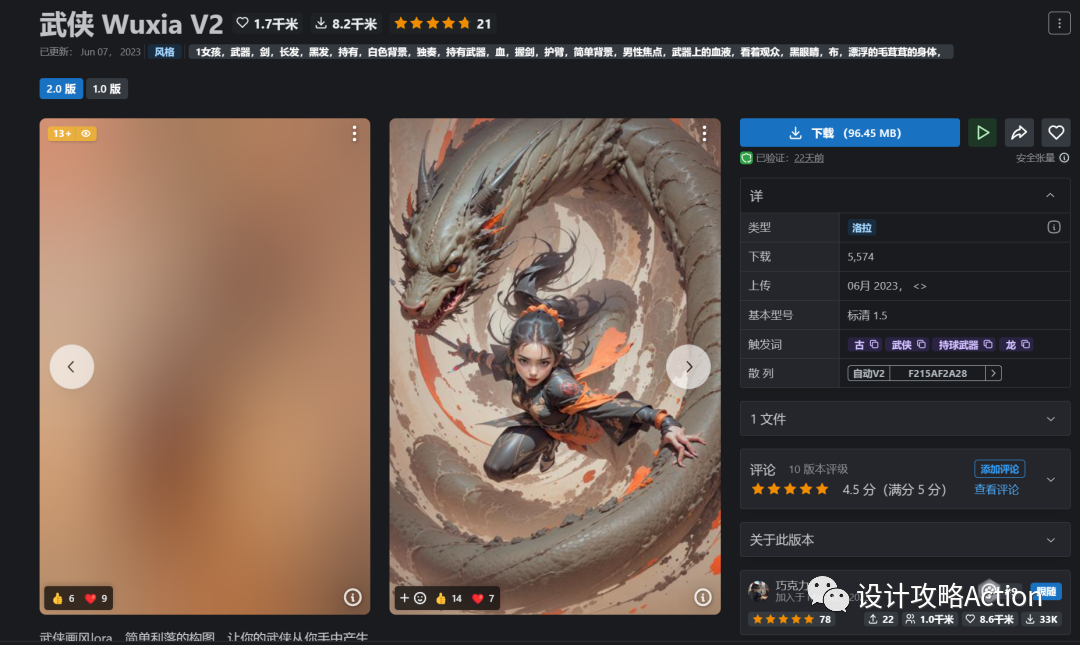
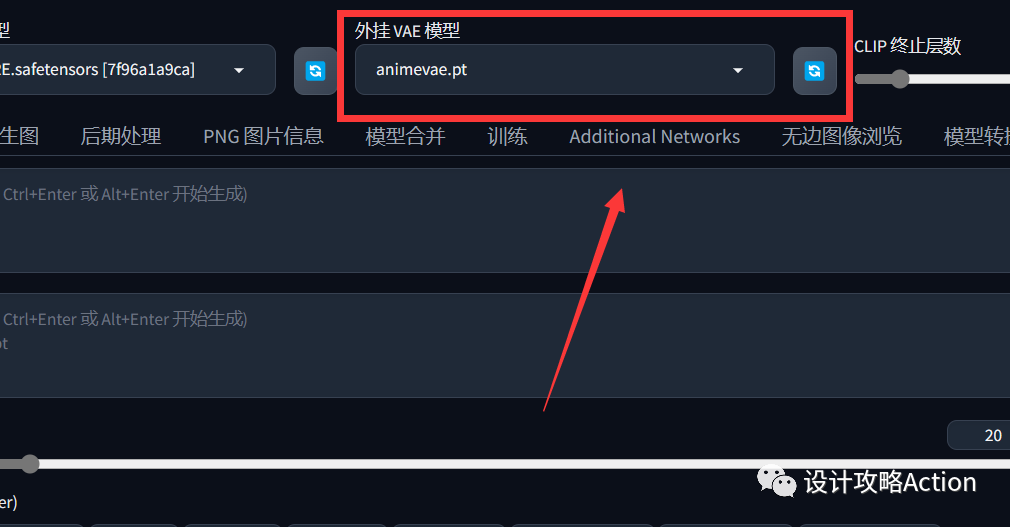
VAE,全名Variational autoenconder,中文叫变分自编码器。作用是:滤镜+微调。
有的大模型是会自带VAE的,比如Chilloutmix。如果再加VAE则可能画面效果不会更好,甚至适得其反。

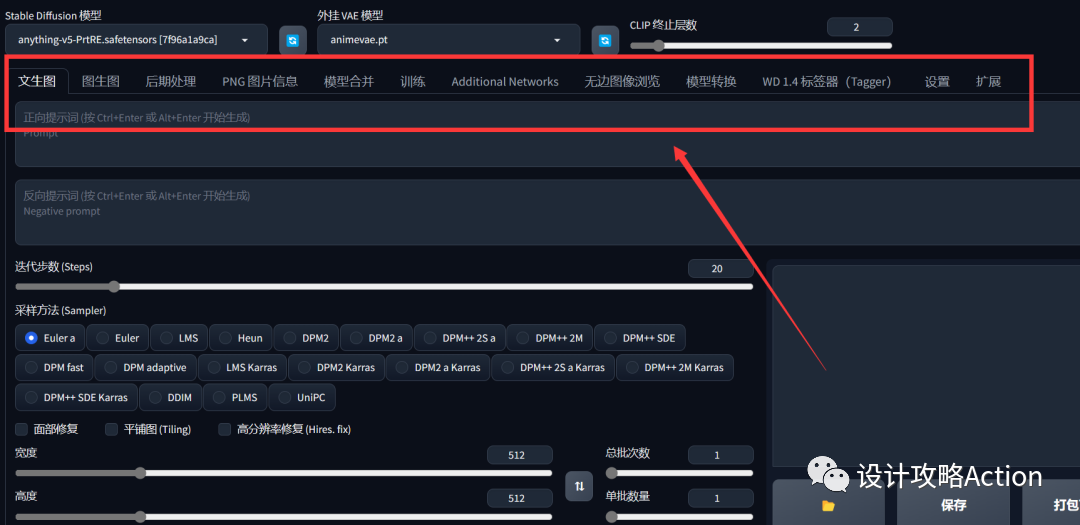
文生图:根据文本提示生成图像
图生图:根据提供的图像作为范本、结合文本提示生成图像
后期处理:对生成的图进行后期加工,如放大、修复、去除背景、蒙版等
图片信息:显示图像基本信息,包含提示词和模型信息(除非信息被隐藏)
模型合并:把已有的模型按不同比例进行合并生成新模型
训练:根据提供的图片训练具有某种图像风格的模型
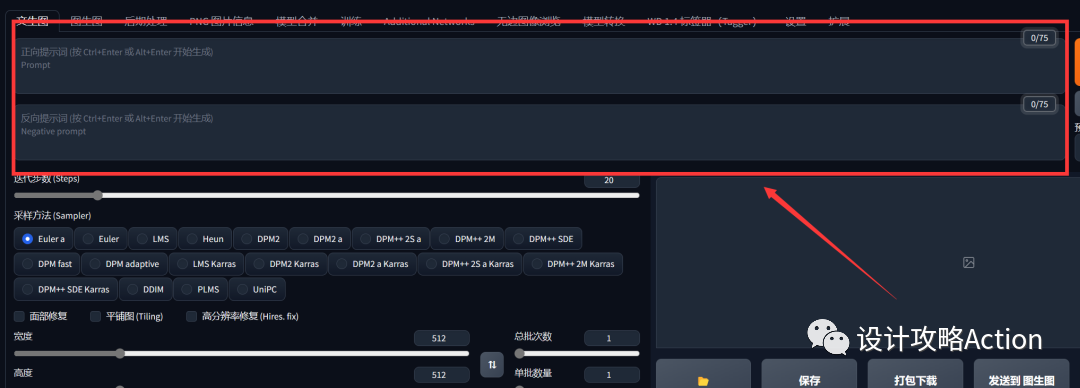
正面提示词:相比Midjourney需要写得更精准和细致,描述少就给AI更多自由发挥空间。
负面提示词:不想让SD生成的内容。
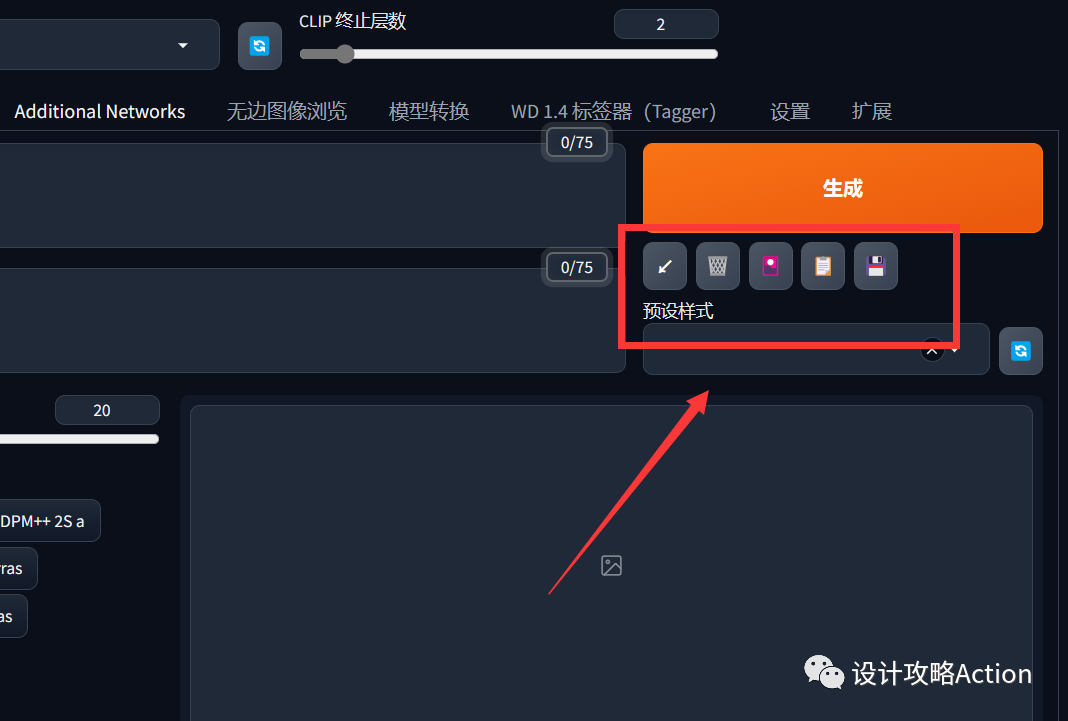
复原上次生成图片的提示词(自动记录)
清空当前所有提示词
打开模型选择界面
应用选择的风格模板到当前的提示词
存档当前的正反向提示词
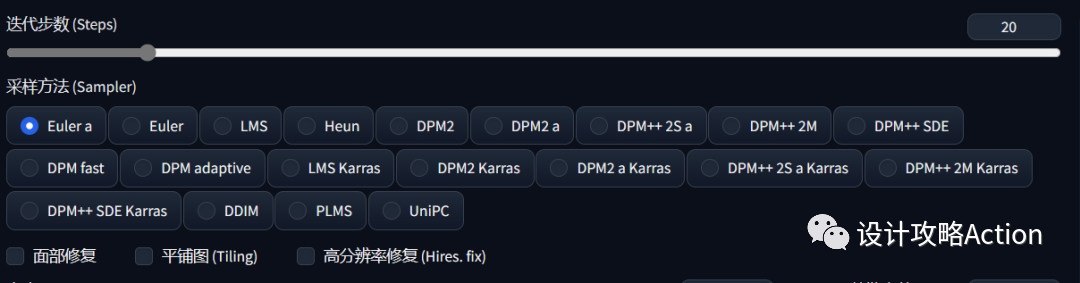
Stable Diffusion中提供了19种采样方法(Sampler)可以选择,看着名字就觉得比较头晕,当然他们背后都是有科学的解释,但是想要都搞明白原理并不是很切合实际。还不如直接看看实际效果来感受一下,然后选觉得最合适的来用就好了。
采样步数
简单理解就是生成的细节程度,快速粗略测试10-15就可以,如果对出的图比较满意就25,细化例如是有毛皮的动物或有纹理的主题,生成的图像缺少一些细节,就提高到40
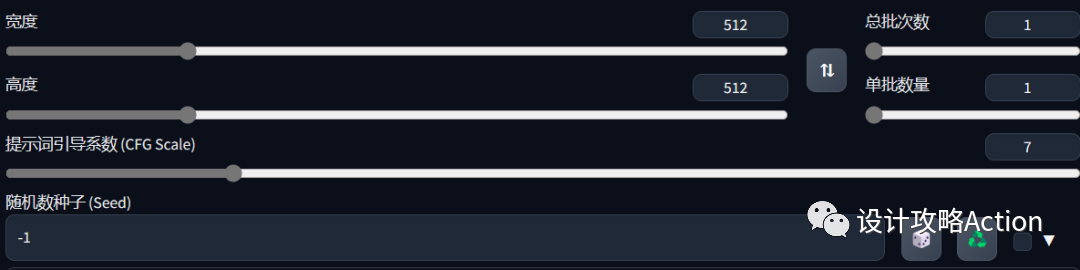
总批次数:每次生成图像的组数。一次运行生成图像的数量为生成批次 * 每批数量。
单批数量:同时生成多少个图像。
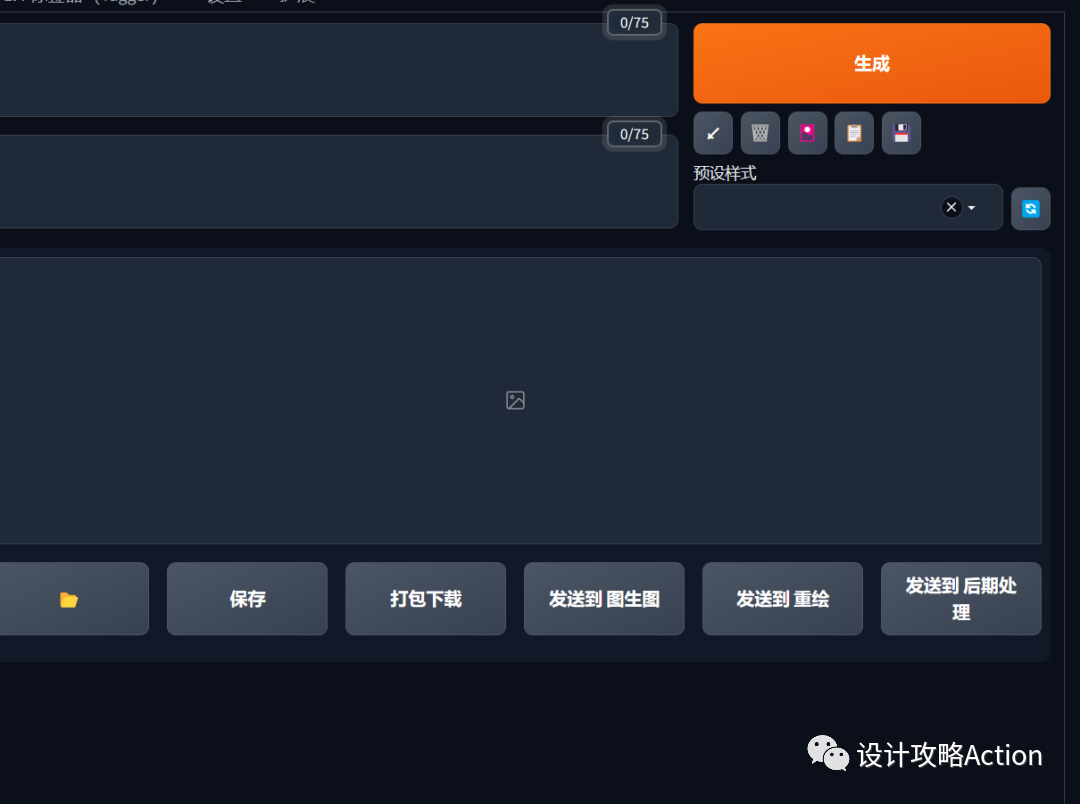
下方公众号对话框内
回复 SD
即可直接获取
高效设计,创意分享 致力于生产收藏级干货 👇查看攻略妹往期高效攻略 👇




